我们现在更频繁地使用Face Time进行通信而不是电话。 作为Mac和iOS设备的默认程序,我们可以进行视频聊天; 与亲朋好友分享您的想法和心情。 当FaceTime无法在Mac或iOS设备上运行时,您应该怎么做?

有不同的原因 FaceTime在Mac上不起作用。 在找到解决方案之前,您应该先了解问题。 本文解释了您可能面临的一些问题以及摆脱FaceTime不适用于Apple设备的12解决方案。
部分1:有些FaceTime不会出现您可能遇到的问题
当FaceTime在Mac上无法使用时,有一些简单的解决方案。 您必须先检查导致问题的原因。 请先检查以下原因。
1。 连接不良
2。 没有声音问题。
3。 没有接听电话。
4。 面对Mac激活的时间。
5。 没有相机问题。
6。 登录Face Time问题
7。 通话质量问题
部分2:如何修复FaceTime无法在Mac上运行
解决方案1“:修复FaceTime无法登录
当您遇到问题iPhone联系人未与iCloud同步时,您应该做的第一件事就是检查您的互联网连接。
。 首先在Mac上登录Apple ID,如果它不起作用,您应该重置Apple ID密码。 如果您是第一次使用FaceTime for Mac,则应首先检查是否为Mac启用了Apple ID。
。 单击Apple徽标菜单,可以转到“系统偏好设置”,然后单击“日期和时间”,然后选择“自动设置数据和时间”以确保设置正确的时区。
。 检查是否有新版本的FaceTime可用。 至于这种情况,您只需更新程序即可轻松修复FaceTime无法在Mac上运行。
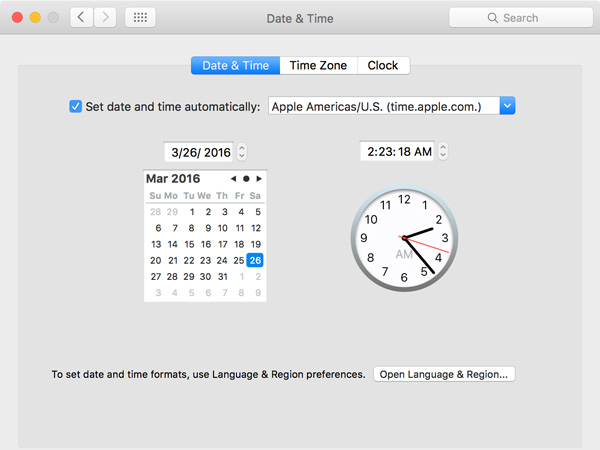
解决方案2“:解决FaceTime相机或麦克风不起作用
。 选择“ FaceTime”以从菜单栏中单击“退出FaceTime”。 之后,您可以再次打开FaceTime来检查它是否有效。
。 如果上述解决方案不起作用,则可以选择Apple徽标菜单,然后单击“重新启动”以修复FaceTime与相机或麦克风问题有关的问题。
。 如果您有多个摄像头或麦克风,请打开FaceTime以选择要使用FaceTime的所需对象。
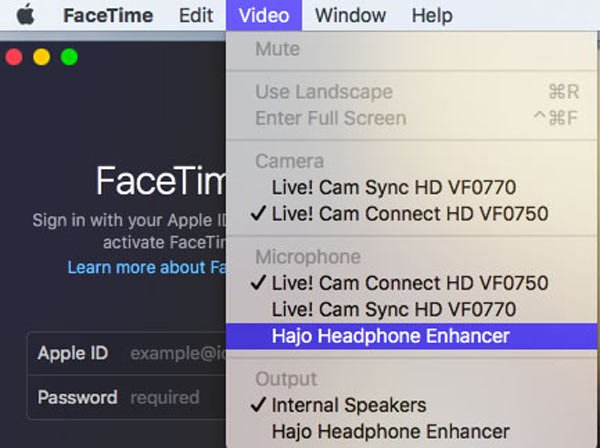
解决方案3“:修复FaceTime无法使用连接或通话质量
当您发现FaceTime无法在Mac上运行时,首先要推荐的方法是检查您的Wi-Fi网络和蜂窝网络。 如果Wi-Fi网络太慢或太忙,可能会导致FaceTime无法正常工作的许多问题。 要解决此问题,您需要做的第一件事是检查网络接口是否仍然完好无损。 然后,您可以检查是否有人使用您的Wi-Fi网络下载视频或玩游戏,这将减慢您的速度 FaceTime连接.
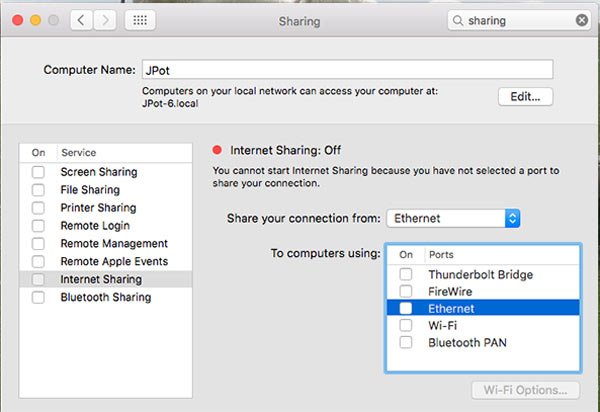
解决方案4“:重置Mac DNS以摆脱FaceTime不起作用
如果上述解决方案不起作用,您还可以 在Mac上清理DNS缓存,或更改Mac的DNS以修复FaceTime在Mac上不起作用。 建议您尝试使用Google开放的DNS。 这是详细的过程。
。 转到“系统偏好设置”>“网络”>为Mac选择Wi-Fi网络。
。 然后单击“高级”选项,选择“ DNS”选项卡,可以单击“ +”按钮添加Google DNS。
。 您可以输入8.8.8.8和8.8.4.4到DNS服务器,单击应用按钮以修复FaceTime不起作用。
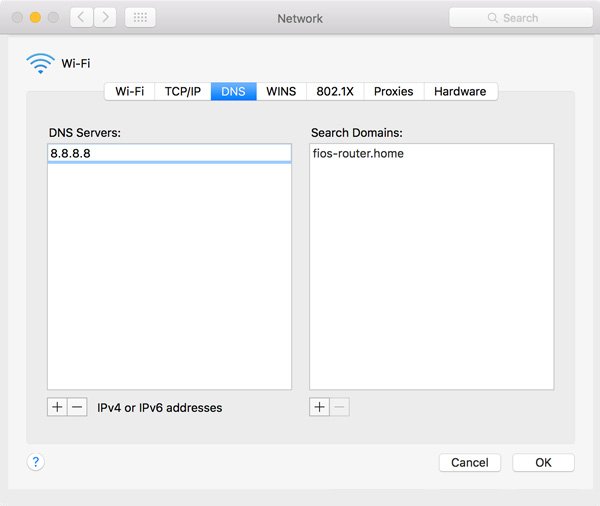
当然,你可以重启FaceTime, 清除Mac上的缓存,重启Mac等,以帮助删除此问题。
部分3:如何修复FaceTime无法在iPhone / iPad上运行
解决方案1“:检查Wi-Fi连接的质量
有时,糟糕的Wi-Fi网络连接可能导致FaceTime无法在iPhone / iPad上运行。 您可以使用浏览器或其他设备连接到Wi-Fi网络以检查Wi-Fi连接。 如果Wi-Fi连接出现问题,请阅读Wi-Fi说明进行修复。 完成修复后,再次打开FaceTime以检查FaceTime现在是否可以在iPhone或iPad上运行。
此解决方案也适用于 FaceTime组在iPhone上不起作用 或Mac。

解决方案2“:重新启动FaceTime以修复FaceTime不工作的问题
。点击 iPhone 或 iPad 上的“设置”。然后,在 iOS 设备上选择“FaceTime”。然后您可以关闭 FaceTime。
。 切换“ FaceTime”并再次打开。 点击您的Apple ID,然后选择“注销”以从iOS设备注销FaceTime。
。 点击“使用FaceTime的Apple ID”输入Apple ID。 之后,您可以检查FaceTime不能正常工作的问题。

解决方案3“:重置iPhone或iPad以解决FaceTime问题
。 要保护您的iPhone文件和数据,请拍摄 将iPhone的内容备份到iTunes帐户.
。 完成存储过程后,然后从iTunes界面将iPhone与计算机连接。 现在,单击“还原”按钮。
。 之后,点击“设置为新手机”
这里只有三个步骤,但他们会帮助你 擦除iPhone的文件。 然后,您可以将其用作新手机。 现在,您可以尝试打开FaceTime以检查它是否可以再次运行。

解决方案4“:检查iPhone或iPad的FaceTime限制
。 点击iPhone或iPad上的“设置”应用程序。
。 进入“常规”界面。
。 向下滚动以选择“限制”按钮。
。 如果限制选项打开,请确保“允许”选择中的“相机”和“ FaceTime”选项都打开。

解决方案5“:修复FaceTime无法在iOS设备上运行的终极解决方案
如果以上解决方案无法修复FaceTime无法在iPhone或其他iOS设备上运行,您应该怎么做? Apeaksoft iOS系统恢复 是解决FaceTime软件相关问题的最终解决方案。 以下是处理FaceTime无法正常工作的详细步骤。
- 与iTunes和iCloud相比,该程序能够将iOS系统恢复正常而不会丢失数据。
- 修复iOS系统的各种情况,例如卡在恢复模式,DFU模式和FaceTime无法使用的情况。
- 支持大多数iOS设备,包括iPhone X / 8 / 7 / 6 / 6s Plus,iPad Pro / Air / mini,iPod touch 6 / 5 / 4 / 3等。
。 启动iOS系统恢复
在计算机上启动该程序时,可以单击左列上的“更多工具”,然后单击“ iOS系统恢复”以输入该程序来修复FaceTime无法正常工作。

。 进入iPhone的DFU模式
之后单击“开始”按钮开始iOS系统恢复,将iPhone连接到计算机,程序将检测设备。现在您可以点击“问题”按钮并按照指南转入 DFU模式.

。 选择合适的iOS型号
您可以选择iOS型号,设备类型,设备类别并更新到iOS版本信息。 在这里您可以单击“下载”来下载固件,这将需要几分钟的时间来完成下载。

。 修复FaceTime不工作的问题
当插件完全下载时,iOS系统恢复程序将自动修复FaceTime不工作的问题。 再做一次检查,发现现在一切正常。

总结
作为Mac或iOS设备的重要应用程序,您可以从本文中找到解决FaceTime无法解决问题的最佳解决方案。 当您遇到与FaceTime相关的其他问题时,可以随时在文章中发表评论。



 iPhone数据恢复
iPhone数据恢复 iOS系统恢复
iOS系统恢复 iOS数据备份和还原
iOS数据备份和还原 iOS录屏大师
iOS录屏大师 MobieTrans
MobieTrans iPhone转移
iPhone转移 iPhone橡皮擦
iPhone橡皮擦 WhatsApp转移
WhatsApp转移 iOS解锁
iOS解锁 免费HEIC转换器
免费HEIC转换器 iPhone 位置转换器
iPhone 位置转换器 Android数据恢复
Android数据恢复 损坏Android数据提取
损坏Android数据提取 Android数据备份和还原
Android数据备份和还原 手机转移
手机转移 数据恢复工具
数据恢复工具 蓝光播放器
蓝光播放器 Mac清洁卫士
Mac清洁卫士 DVD刻录
DVD刻录 PDF 转换
PDF 转换 Windows密码重置
Windows密码重置 手机镜
手机镜 视频转换器旗舰版
视频转换器旗舰版 视频编辑
视频编辑 屏幕录影大师
屏幕录影大师 PPT到视频转换器
PPT到视频转换器 幻灯片制作
幻灯片制作 免费视频转换器
免费视频转换器 免费屏幕录像机
免费屏幕录像机 免费HEIC转换器
免费HEIC转换器 免费视频压缩器
免费视频压缩器 免费的PDF压缩器
免费的PDF压缩器 免费音频转换器
免费音频转换器 免费录音机
免费录音机 免费视频木工
免费视频木工 免费图像压缩器
免费图像压缩器 免费背景橡皮擦
免费背景橡皮擦 免费图像升频器
免费图像升频器 免费水印去除剂
免费水印去除剂 iPhone屏幕锁
iPhone屏幕锁 拼图魔方
拼图魔方





